在日常工作中,我们总是希望能更快地完成任务,提高工作效率。Odoo 18.0 为我们提供了许多实用的键盘快捷键,帮助我们在使用 Odoo 时更加得心应手。下面就让我们一起来看看这些快捷键吧!
快捷键的重要性
在使用 Odoo 时,熟练掌握快捷键可以让我们在不同模块之间快速切换,执行各种操作,而无需将手从键盘移到鼠标上。这不仅能节省时间,还能减少操作失误。例如,当我们需要创建新记录时,只需按下快捷键,就能迅速打开创建窗口,方便又快捷。
操作系统快捷键对比
Odoo 为不同操作系统的用户提供了相应的快捷键,以下是 Windows/Linux 和 macOS 系统的快捷键对比:
| 描述 | Windows/Linux 快捷键 | macOS 快捷键 |
|---|---|---|
| 上一步面包屑 | Alt + B | Ctrl + B |
| 创建新记录 | Alt + C | Ctrl + C |
| Odoo 首页 | Alt + H | Ctrl + H |
| 放弃更改 | Alt + J | Ctrl + J |
| 保存更改 | Alt + S | Ctrl + S |
| 下一页 | Alt + N | Ctrl + N |
| 上一页 | Alt + P | Ctrl + P |
| 搜索 | Alt + Q | Ctrl + Q |
| 选择菜单 | Alt + 1-9 | Ctrl + 1-9 |
| 创建新待办事项 | Alt + Shift + T | Ctrl + Shift + T |
| 搜索知识文章 | Alt + F | Ctrl + F |
| 分享知识文章 | Alt + Shift + S | Ctrl + Shift + S |
| 打开命令面板 | Ctrl + K | Command + K |
命令面板的使用
打开命令面板后,我们可以使用以下快捷键进行搜索:
- /:搜索菜单、应用程序和模块。
- @:搜索用户。
- #:搜索 Discuss 频道。
- ?:搜索 Knowledge 文章。
在搜索栏中输入名称(或术语),或使用箭头键浏览可用选项,然后点击 Ctrl + Enter 即可在新标签页中打开所选的应用程序、模块或菜单。
注意事项
需要注意的是,有些快捷键可能在不同版本的 Odoo 或不同浏览器、扩展程序或其他个人设置下不可用或无效。因此,在使用过程中,如果发现某个快捷键不起作用,可以尝试其他方式或检查相关设置。
总结
通过熟练掌握这些快捷键,我们可以在使用 Odoo 时更加高效地完成各种任务。无论是创建新记录、搜索内容还是切换页面,快捷键都能为我们提供便利。希望大家在使用 Odoo 时能够充分利用这些快捷键,提高工作效率。SEO 关键字:Odoo 18.0 快捷键、Odoo 快捷键使用、提高工作效率、Odoo 操作技巧、Windows/Linux 快捷键、macOS 快捷键






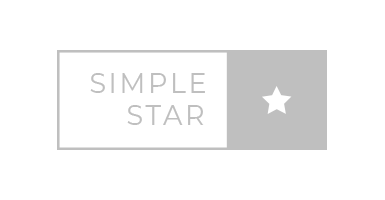
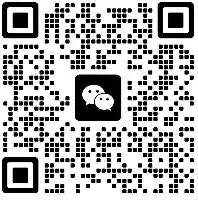
提升效率的秘籍:Odoo 18.0 快捷键全攻略